简要总结
本视频解释了什么是 SSL 以及导致 SSL 错误的原因,并提供了一些解决这些错误的技巧。主要内容包括:
- SSL 通过加密浏览器和网站之间的连接来保护数据安全。
- 常见的 SSL 错误类型包括证书过期、域名不匹配、混合内容、证书吊销和过时的协议。
- 解决 SSL 错误的方法包括同步设备时间和时区、清除浏览器缓存、更新依赖项、避免访问具有过期 SSL 证书的网站以及清除 SSL 状态。
什么是 SSL? [0:15]
SSL(安全套接层)是一种加密浏览器和网站之间连接的技术。当网站使用 SSL 时,URL 中会显示 HTTPS 以及一个挂锁图标,确保您的数据安全。SSL 依靠证书来验证网站的身份。如果出现问题,您会看到 SSL 证书错误。
常见的 SSL 错误类型 [0:41]
最常见的 SSL 错误类型包括:
- SSL 证书过期:证书未续订且不再有效。
- 证书名称不匹配:网站的域名与证书上的域名不匹配,浏览器无法验证网站的身份。
- 混合内容错误:某些页面元素通过 HTTP 加载,而页面本身通过 HTTPS 加载。
- 证书吊销:如果证书被泄露或不再受信任,颁发证书的证书颁发机构将吊销该证书,浏览器将阻止连接。
- 过时的协议:网站或浏览器使用旧的、不安全的加密方法(如 SSL 3.0),连接将失败。
- 代理相关错误:浏览器无法验证网站的 SSL 证书,因为它是由不受信任的证书颁发机构颁发的。常见原因是代理干扰,某些代理会拦截和更改 SSL 流量,使证书显示为无效。
这些错误不仅会影响日常浏览,还会降低网络抓取的效率。
解决 SSL 错误的技巧 [1:55]
以下是一些解决 SSL 错误的技巧:
- 同步设备时间和时区:确保设备的本地时间和时区与浏览器匹配。在 Mac 设备上,转到“系统设置”,选择“通用”和“日期与时间”,然后启用“自动设置日期和时间”。在 Windows 上,打开“设置”,选择“时间和语言”,然后单击“日期和时间”。确保启用“自动设置时间”和“自动设置时区”。
- 清除浏览器缓存:旧的缓存文件有时会干扰 SSL 连接。在 Google Chrome 中,单击右上角的三个点,选择“设置”,然后导航到“隐私设置和安全性”,选择“清除浏览数据”。在对话框中,选择“缓存的图片和文件”,单击“清除数据”,然后重新启动浏览器。在 Firefox 中,转到“设置”,选择“隐私与安全”,滚动到“Cookie 和站点数据”,单击“清除数据”,选中“缓存的 Web 内容”,然后单击“清除”。在 Mac 上的 Safari 中,单击左上角的“Safari”,选择“清除历史记录”,设置时间段,然后再次单击“清除历史记录”。
- 更新依赖项:如果您正在使用自定义代码,请确保您的依赖项(如库或框架)是最新的。过时的软件可能会导致 SSL 错误。
- 避免访问具有过期 SSL 证书的网站:谨慎访问具有过期或过时 SSL 证书的网站。如果不确定,请联系网站所有者报告问题。
- 清除 SSL 状态:在 Windows 上,清除 SSL 状态可以删除旧的或损坏的证书,并修复 SSL 错误。打开“控制面板”,转到“网络和 Internet”,然后选择“Internet 选项”。在“内容”选项卡中,在“证书”部分下,单击“清除 SSL 状态”,确认操作,然后重新启动浏览器。
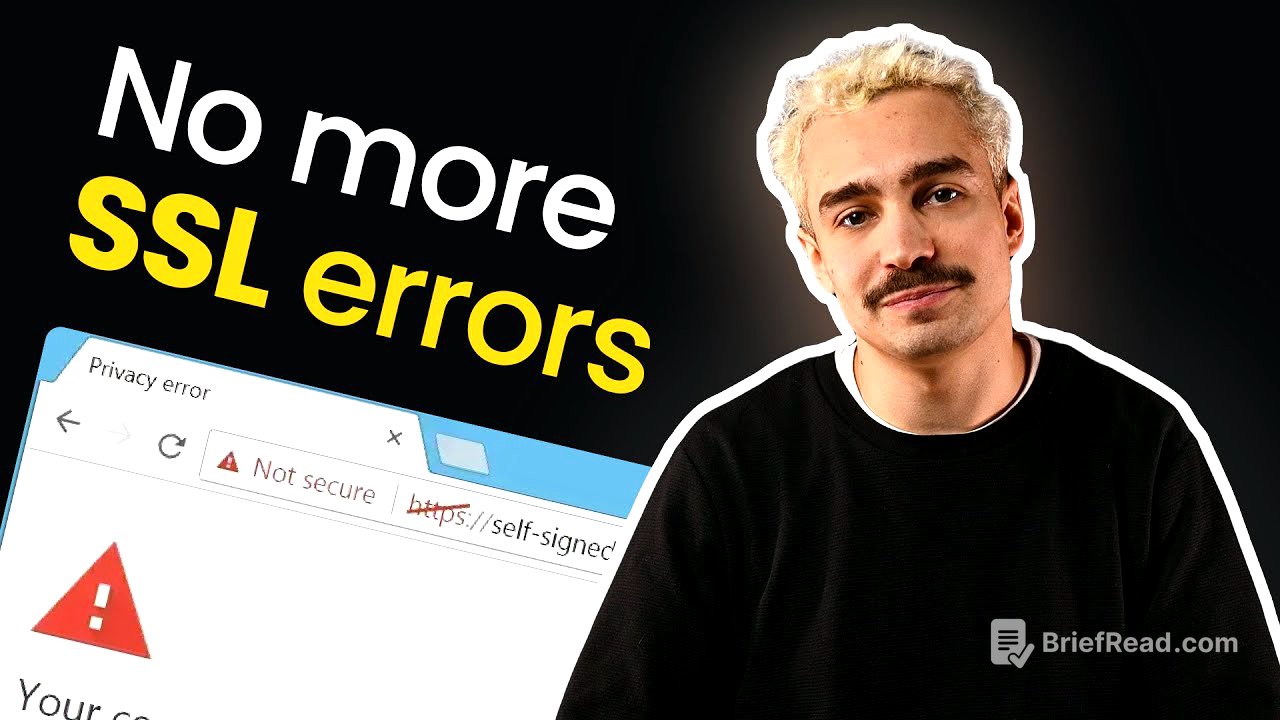



![[IU TV] 4만 명이 기다리는데.. 난관에 봉착했다😱](https://wm-img.halpindev.com/p-briefread_c-10_b-10/urlb/aHR0cDovL2ltZy55b3V0dWJlLmNvbS92aS9NVDdETEtISDVLcy9ocWRlZmF1bHQuanBn.jpg)




